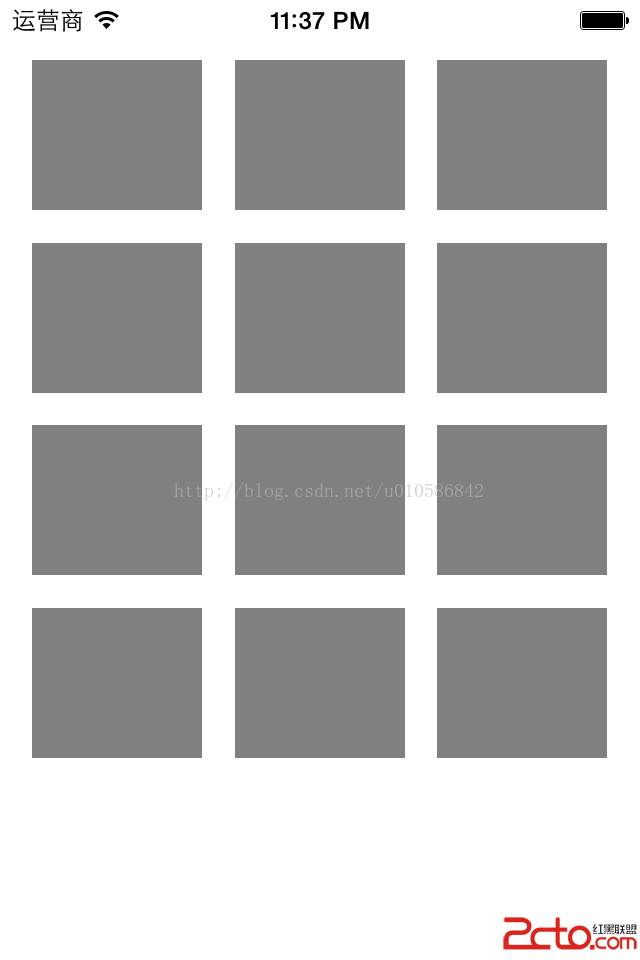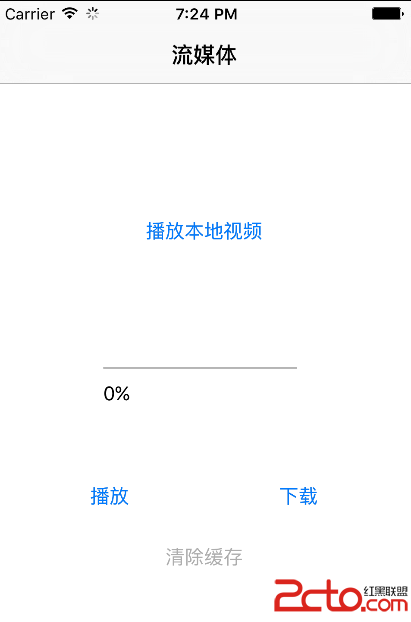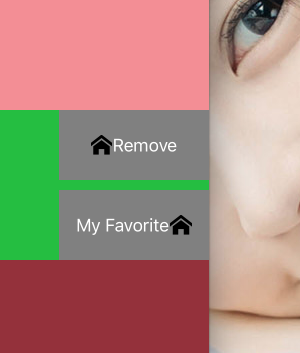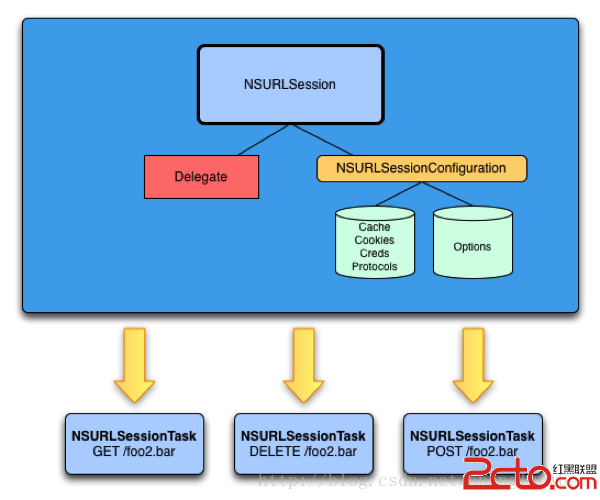iOS安全- 網絡封包分析工具Charles
之前寫了一篇文章:
iOS開發- 以圖搜圖功能實現 (源碼+解析)
好多朋友都比較好奇我是如何獲取到百度以圖搜圖的API, 其實這非常簡單。 利用網絡封包分析工具 “ Charles ” 就能輕松實現。
獲取以圖搜圖API,只有簡單3步:
1. 打開Charles
2. 模擬識圖,發送請求
3. 分析請求
本來想自己介紹下這個工具的,不過看到唐巧大神有一篇相關的文章,我就不班門弄斧了。這裡參考他的介紹。
簡介
Charles是在Mac下常用的截取網絡封包的工具,在做iOS開發時,我們為了調試與服務器端的網絡通訊協議,常常需要截取網絡封包來分析。Charles通過將自己設置成系統的網絡訪問代理服務器,使得所有的網絡訪問請求都通過它來完成,從而實現了網絡封包的截取和分析。
Charles主要的功能包括:
-
支持SSL代理。可以截取分析SSL的請求。
-
支持流量控制。可以模擬慢速網絡以及等待時間(latency)較長的請求。
-
支持AJAX調試。可以自動將json或xml數據格式化,方便查看。
-
支持AMF調試。可以將Flash Remoting 或 Flex Remoting信息格式化,方便查看。
-
支持重發網絡請求,方便後端調試。
-
支持修改網絡請求參數。
-
支持網絡請求的截獲並動態修改。
-
檢查HTML,CSS和RSS內容是否符合W3C標准。
安裝Charles
去Charles的官方網站(www.2cto.com)下載最新版的Charles安裝包,是一個dmg後綴的文件。打開後將Charles拖到Application目錄 下即完成安裝。
安裝SSL證書
如果你需要截取分析SSL協議相關的內容。那麼需要安裝Charles的CA證書。具體步驟如下:
-
去 http://www.charlesproxy.com/ssl.zip 下載CA證書文件。
-
解壓該zip文件後,雙擊其中的.crt文件,這時候在彈出的菜單中選擇“總是信任”,如下所示:
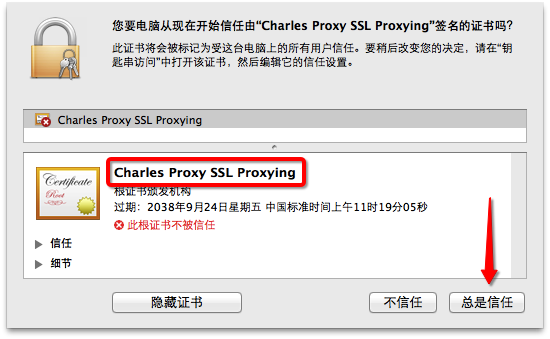
-
從鑰匙串訪問中即可看到添加成功的證書。如下所示:
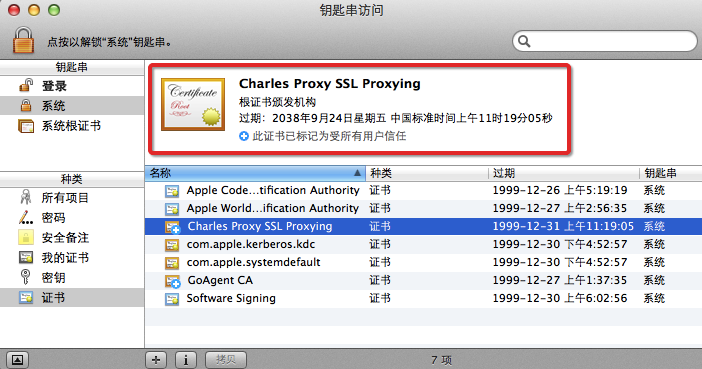
將Charles設置成系統代理
之前提到,Charles是通過將自己設置成代理服務器來完成封包截取的,所以使用Charles的第一步是將其設置成系統的代理服務器。
啟動Charles後,第一次Charles會請求你給它設置系統代理的權限。你可以輸入登錄密碼授予Charles該權限。你也可以忽略該請求,然後在需要將Charles設置成系統代理時,選擇菜單中的 “Proxy” –> “Mac OS X Proxy”來將Charles設置成系統代理。如下所示:
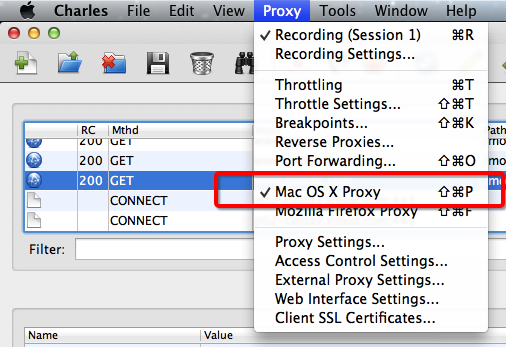
之後,你就可以看到源源不斷的網絡請求出現在Charles的界面中。
Charles主界面介紹
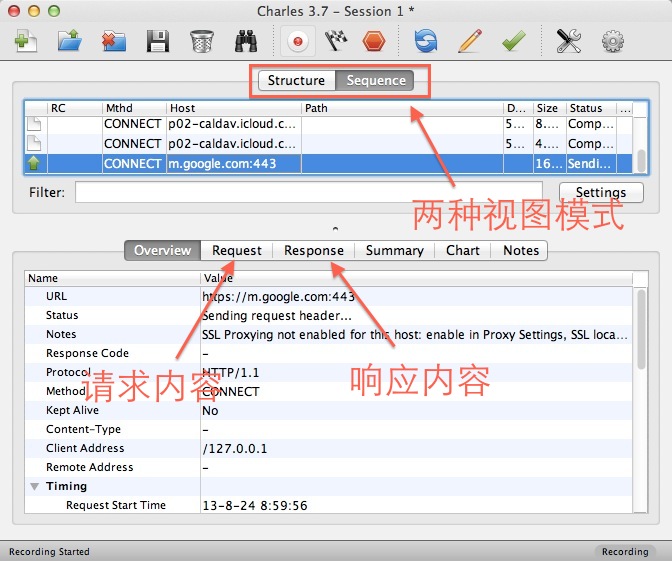
Charles主要提供2種查看封包的視圖,分別名為“Structure”和”Sequence”。
-
Structure視圖將網絡請求按訪問的域名分類。
-
Sequence視圖將網絡請求按訪問的時間排序。
大家可以根據具體的需要在這兩種視圖之前來回切換。
對於某一個具體的網絡請求,你可以查看其詳細的請求內容和響應內容。如果響應內容是JSON格式的,那麼Charles可以自動幫你將JSON內容格式化,方便你查看。
過濾網絡請求
通常情況下,我們需要對網絡請求進行過濾,只監控向指定目錄服務器上發送的請求。對於這種需求,我們有2種辦法。
-
在主界面的中部的Filter欄中填入需要過濾出來的關鍵字。例如我們的服務器的地址是:http://yuantiku.com ,那麼只需要在Filter欄中填入yuantiku即可。
-
在Charles的菜單欄選擇”Proxy”–>“Recording Settings”,然後選擇Include欄,選擇添加一個項目,然後填入需要監控的協議,主機地址,端口號。這樣就可以只截取目標網站的封包了。如下圖所示:
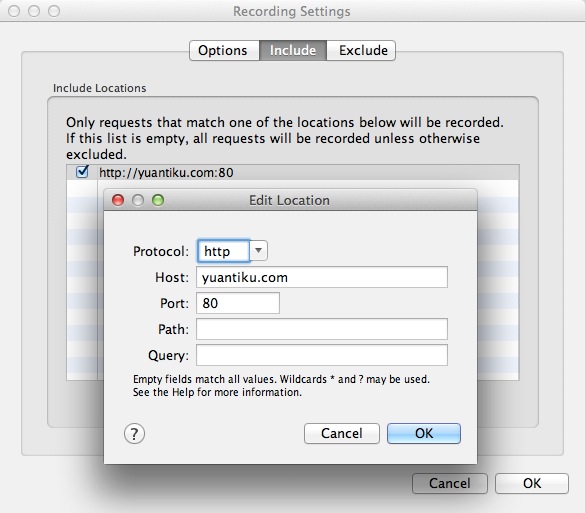
通常情況下,我們使用方法1做一些臨時性的封包過濾,使用方法2做一些經常性的封包過濾。
截取iPhone上的網絡封包
Charles通常用來截取本地上的網絡封包,但是當我們需要時,我們也可以用來截取其它設備上的網絡請求。下面我就以iPhone為例,講解如何進行相應操作。
Charles上的設置
要截取iPhone上的網絡請求,我們首先需要將Charles的代理功能打開。在Charles的菜單欄上選擇“Proxy”->“Proxy Settings”,填入代理端口8888,並且勾上”Enable transparent HTTP proxying” 就完成了在Charles上的設置。如下圖所示:
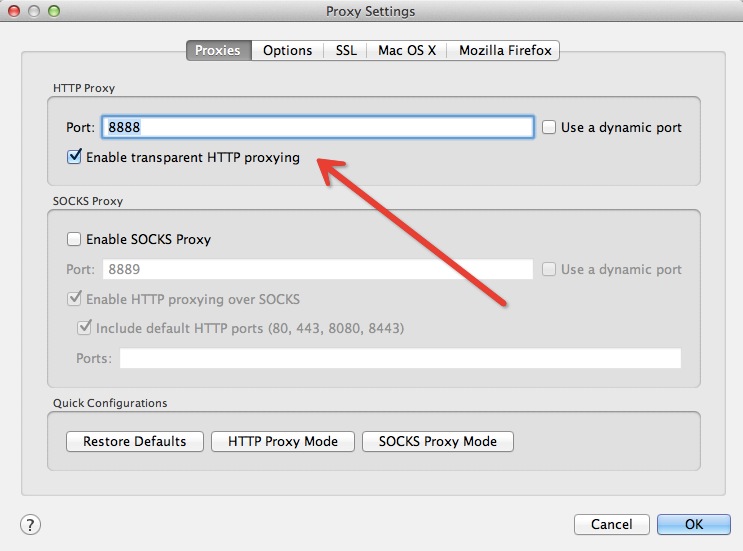
iPhone上的設置
首先我們需要獲取Charles運行所在電腦的IP地址,打開Terminal,輸入
ifconfig en0, 即可獲得該電腦的IP,如下圖所示: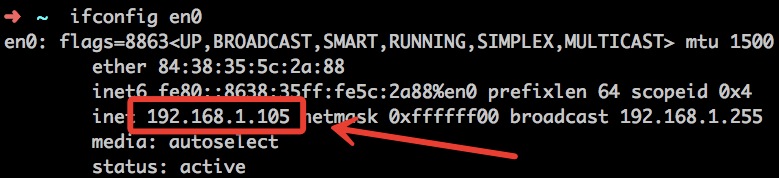
在iPhone的 “設置”->“無線局域網“中,可以看到當前連接的wifi名,通過點擊右邊的詳情鍵,可以看到當前連接上的wifi的詳細信息,包括IP地址,子網掩碼等信息。在其最底部有“HTTP代理”一項,我們將其切換成手動,然後填上Charles運行所在的電腦的IP,以及端口號8888,如下圖所示:
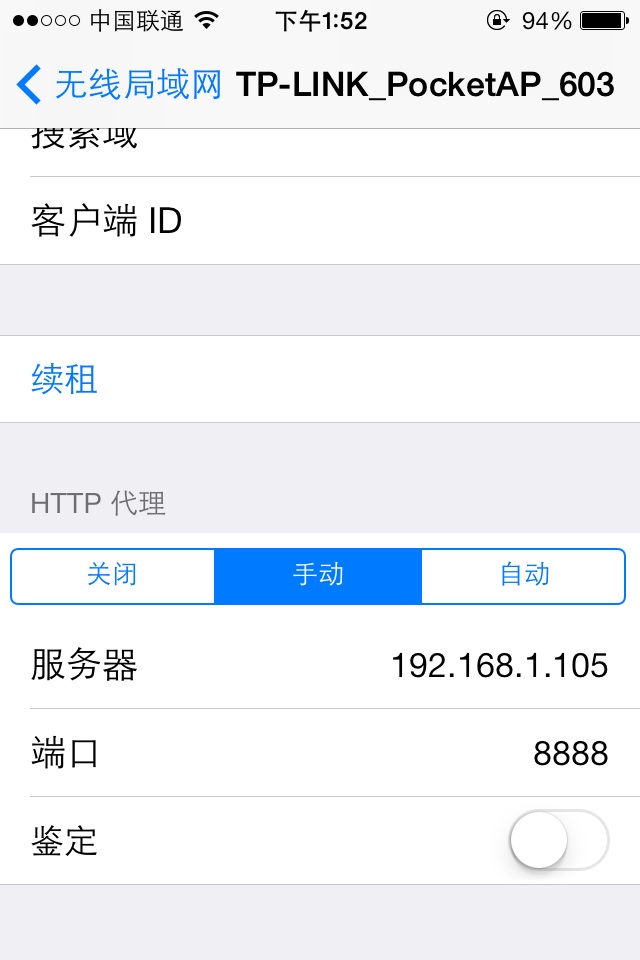
設置好之後,我們打開iPhone上的任意需要網絡通訊的程序,就可以看到Charles彈出iPhone請求連接的確認菜單(如下圖所示),點擊“Allow”即可完成設置。
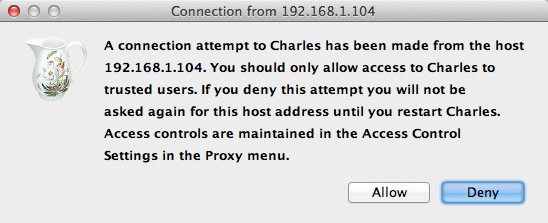
截取SSL信息
Charles默認並不截取SSL的信息,如果你想對截取某個網站上的所有SSL網絡請求,可以在該請求上右擊,選擇SSL proxy,如下圖所示:
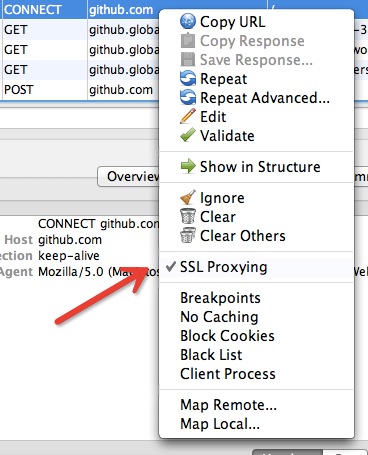
這樣,對於該Host的所有SSL請求可以被截取到了。
模擬慢速網絡
在做iPhone開發的時候,我們常常需要模擬慢速網絡或者高延遲的網絡,以測試在移動網絡下,應用的表現是否正常。Charles對此需求提供了很好的支持。
在Charles的菜單上,選擇”Proxy”–>“Throttle Setting”項,在之後彈出的對話框中,我們可以勾選上“Enable Throttling”,並且可以設置Throttle Preset的類型。如下圖所示:

如果我們只想模擬指定網站的慢速網絡,可以再勾選上圖中的”Only for selected hosts”項,然後在對話框的下半部分設置中增加指定的hosts項即可。
修改網絡請求內容
有些時候為了調試服務器的接口,我們需要反復嘗試不同參數的網絡請求。Charles可以方便地提供網絡請求的修改和重發功能。只需要在以往的網絡請求上點擊右鍵,選擇“Edit”,即可創建一個可編輯的網絡請求。如下所示:
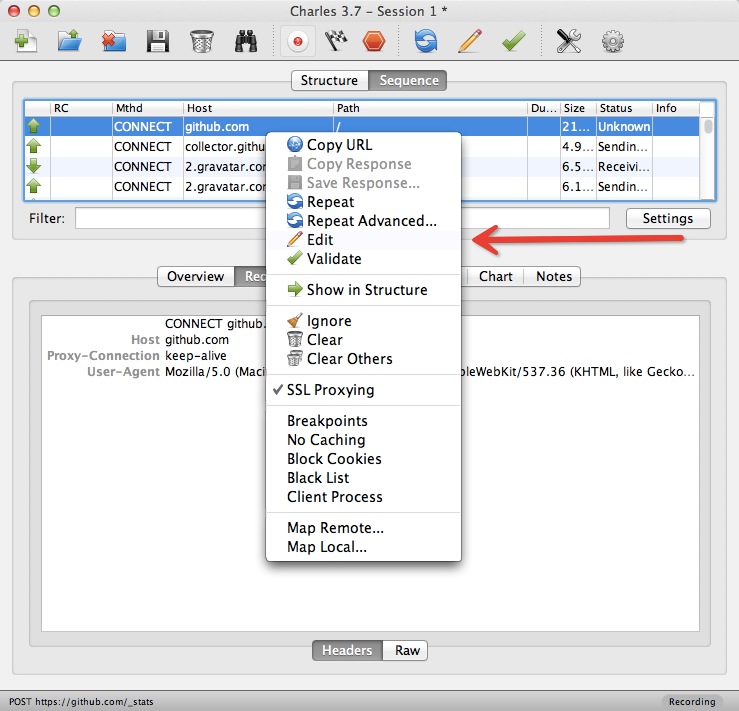
我們可以修改該請求的任何信息,包括url地址,端口,參數等,之後點擊“Execute”即可發送該修改後的網絡請求(如下圖所示)。Charles支持我們多次修改和發送該請求,這對於我們和服務器端調試接口非常方便。
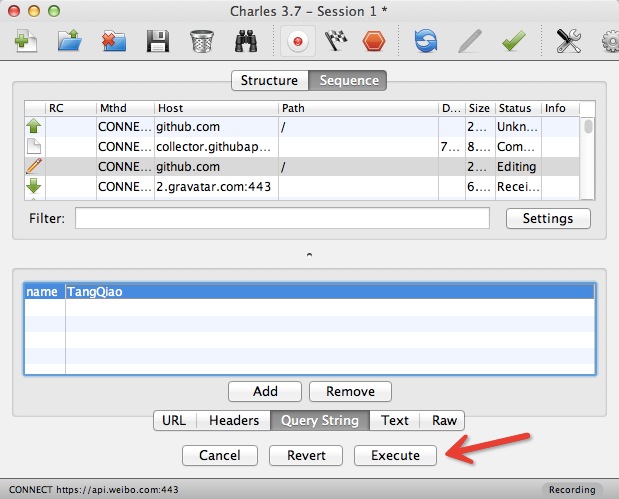
總結
通過Charles軟件,我們可以很方便地在日常開發中,截取和調試網絡請求內容,分析封包協議以及模擬慢速網絡。用好Charles可以極大的方便我們對於帶有網絡請求的App的開發和調試。
-
-
-
- 上一頁:把圖片切成小片(IOS)
- 下一頁:iOS Crash文件的解析(一)